winxp电脑没有音频设备无法播放声音怎么办
2022-01-09 02:19:46 作者:佚名
虽然winxp被微软放弃了,但是很多忠实的用户,今天小编就给winxp用户讲讲
winxp电脑没有音频设备无法播放声音怎么办
,让电脑正常播放音频,一起来看教程吧!
WinXP电脑没有音频设备无法播放声音解放方法
1、打开电脑音量出现没有音频设备的提示;
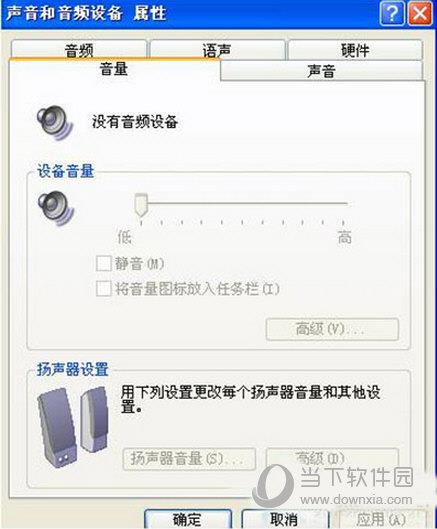
2、出现没有音频的事情要怎么解决呢,首先点击“开始”菜单——》选择“运行”——》在运行中输入“services.msc”;
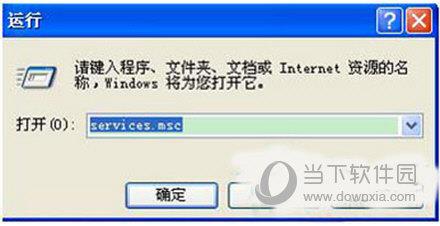
3、在服务本地右侧找到Windows Audio这个栏目;

4、双击打开Windows Audio;
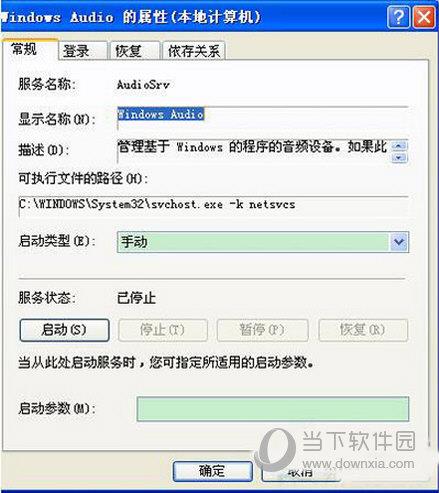
5、将Windows Audio中的启动类型改为自动,然后启用就好了;
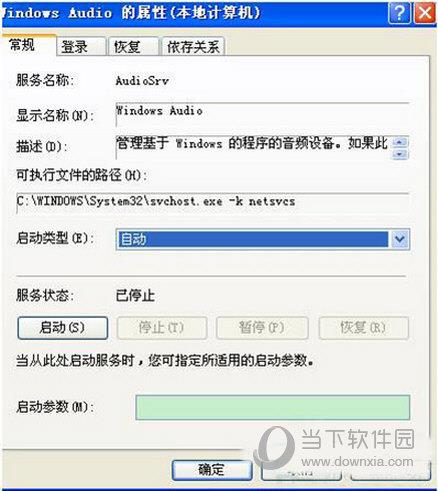
6、最后记得应用确定一下;
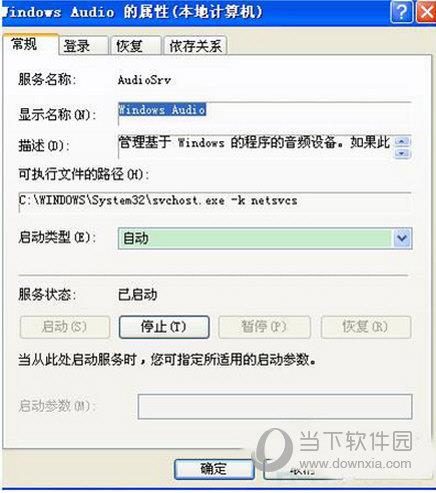
7、然后再打开控制面板中的音频设备就可以看到显示正常了,也就是可以正常使用了。
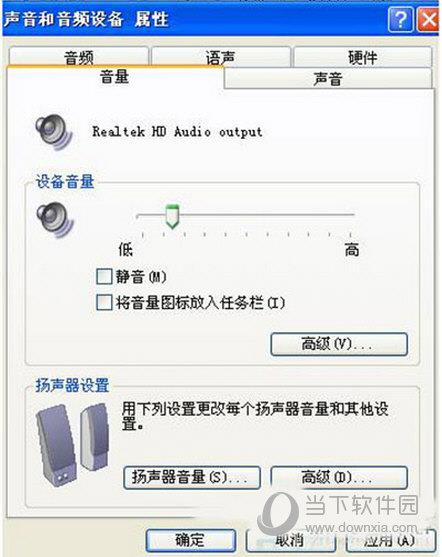
如果你也遇到WinXP电脑没有音频设备问题,那就赶紧看看以上小编整理的WinXP电脑没有音频设备解决方法吧!











